Avaa Windows 11:n hakulinkit oletusselaimessa
Näin saat widget- ja hakulinkit auki oletusselaimessa Windows 11:ssä. Microsoft vahvisti äskettäin, että jotkin Windows 10:n ja 11:n ominaisuudet toimivat yksinomaan Edge-selain oletusselainasetuksestasi riippumatta, eikä yritys aio muuttaa sitä. Tämä tarkoittaa, että Windows Search, Windows Widgets ja jotkut muut käyttöjärjestelmän osat jatkavat linkkien avaamista Edgessä, halusitpa siitä tai et.
Mainos
Asiaa pahentaa se, että Microsoft lupaa sulkea kaikki porsaanreiät kolmannen osapuolen kehittäjät voivat yrittää ohittaa nämä rajoitukset. Muutos uusimpaan Windows 11:n esikatseluversioon, esimerkiksi on tappanut suositun sovelluksen nimeltä EdgeDeflector.
Vaikka EdgeDeflectorin takana oleva kehittäjä on sanonut, ettei hän tarjoa päivityksiä sovellukselle, muuta harrastajat ovat täällä pelastamaan päivän ja tarjoamaan yksinkertaisia apuohjelmia, joiden avulla voit avata kaikki linkit oletusarvoisesti selain.
Vinkki: Opi kuinka asetat oletusselain Windows 11:ssä tässä.
Tarvitset yksinkertaisen avoimen lähdekoodin skriptin, jonka on tehnyt AveYo, muunnelman takana oleva kehittäjä Median luontityökalun erätiedosto jonka avulla käyttäjät voivat luoda Windows 11 -asennusmedian yhteensopimattomille laitteille. Skripti on avoimen lähdekoodin, ja voit olla varma, että se ei aiheuta haittaa tietokoneellesi. Sillä on myös varsin osuva nimi: ChrEdgeFkOff.
Avaa Windows 11:n hakulinkit oletusselaimessa
- Avaa Windows Terminal järjestelmänvalvojana; käytä PowerShell-profiilia, joka on oletusarvo.
- Klikkaus tämä linkki avataksesi GitHub-sivun, jossa on tarvitsemasi koodi.
- Kopioi rivit 1-23.

- Palaa Windows Terminaliin ja liitä koodi. Windows Terminal varoittaa monirivisen tekstin liittämisestä. Vahvista napsauttamalla Liitä joka tapauksessa -painiketta.

- Windows Terminal suorittaa automaattisesti komentosarjan ja avaa uuden PowerShell-ikkunan. Se kehottaa sinua painamaan mitä tahansa näppäintä jatkaaksesi.
- Vaihtoehtoisesti voit odottaa 5 sekuntia, jolloin ikkuna katoaa. Vihreän viivan pitäisi näyttää "ASENNETTU."
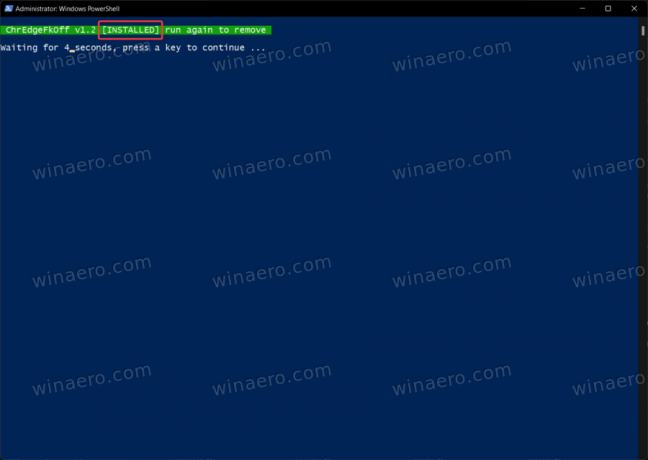
- Nyt voit etsiä mitä tahansa Windows-haun avulla. Skripti huolehtii pyyntöjen uudelleenohjauksesta haluamaasi selaimeen Microsoft Edgen sijaan.
Tehty!
Oletuskäyttäytymisen palauttamiseksi sinun tarvitsee vain suorittaa komentosarja uudelleen.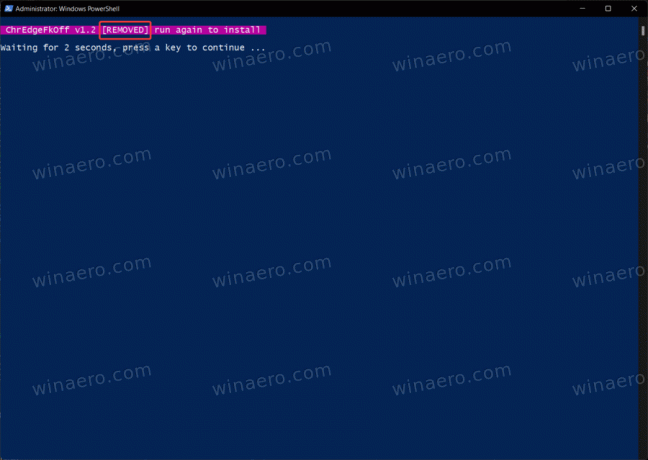
On olemassa toinen sovellus, jonka avulla voit avata linkkejä Windows-widgeteistä tai hakupyyntöjä haluamassasi selaimessa. Se on hieman vähemmän tyylikäs vaihtoehto, koska se vaatii pienen sovelluksen käynnistyäkseen Windowsissa ja toimiakseen taustalla. Silti se toimii ja tekee työnsä hyvin.
Avaa haku- ja widget-linkit oletusselaimessa
- Mene projektin GitHub-julkaisusivulla ja löydä uusin versio.
- ladata MSEdgeRedirect.exe. Huomaa, että Windows SmartScreen saattaa varoittaa sinua mahdollisesti haitallisesta latauksesta. Ohita tämä varoitus.
- Käynnistä sovellus ja napsauta sen kuvaketta hiiren kakkospainikkeella ilmoitusalueella. Aseta valintamerkki ""Aloita Windowsilla" vaihtoehto.
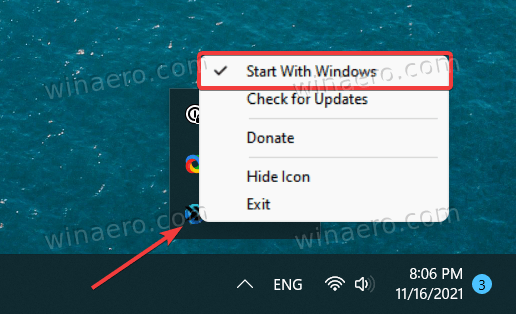
- Nyt voit käyttää Windowsia tavalliseen tapaan.
Muista, että MSEdgeRedirect on julkinen beta, mikä tarkoittaa, että saatat kohdata virheitä tai outoja ongelmia. Kokeilimme sitä ja huomasimme, että se toimii kuin hurmaa.



